Слой вокселов сцены позволяет публиковать слои вокселов по всей Платформа ArcGIS. С помощью публикации слоя вокселов или загрузки пакета слоя сцены вокселов (.slpk) вы можете публиковать многомерные 3D-данные, чтобы они стали доступными для вашей аудитории в виде слоя веб-сцены.

Слой сцены вокселов позволяет выполнять те же возможности, что и слой вокселов. Например, вы можете исследовать слой, создав или изменив срезы, сечения или изоповерхности. Вы можете изменить оформление слоя вокселов сцены, переключившись между объемом и поверхностями или изменив символы.
Ваши изменения сохранятся в сцене, либо вы можете опубликовать ее как новую веб-сцену. Если вы откроете веб-сцену со слоем сцены вокселов, вы можете сохранить изменения в веб-сцене.
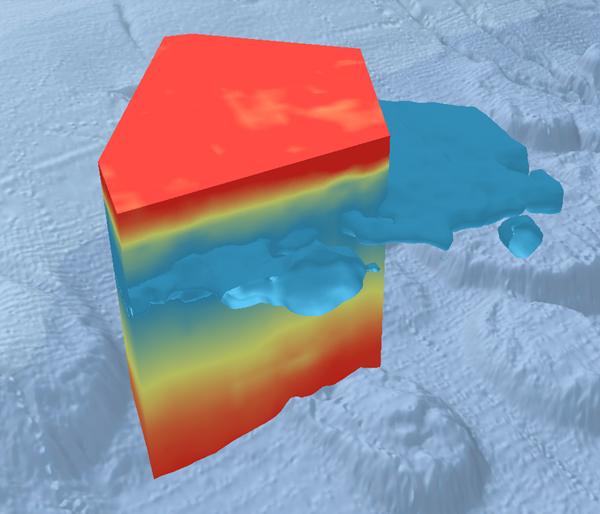
Слой сцены вокселов и инструменты геообработки
Слой сцены вокселов не поддерживается в качестве входного набора данных в любых инструментах геообработки.
Публикация слоя вокселов
Вы можете создать слой сцены вокселов с помощью инструмента Создать ресурсы слоя сцены вокселов . Вы можете загрузить пакет слоя сцены в ArcGIS Online или ArcGIS Enterprise 11.2 с помощью инструмента Опубликовать пакет. См. Публикация пакета слоя сцены для подробной информации.
| Метод публикации | Поддерживаемый портал |
|---|---|
| Опубликовать пакет | ArcGIS Online и ArcGIS Enterprise 11.2 |
ArcGIS Online и ArcGIS Enterprise 11.2 |
Слои вокселов веб-сцены можно визуализировать в ArcGIS AllSource или в Scene Viewer, в ArcGIS Online и ArcGIS Enterprise 11.2.
Обновление элементов в слое вокселов веб-сцены
Вы можете обновить слой вокселов сцены, который был опубликован как веб-сцена. Вы можете добавлять или удалять разрезы, сечения или изоповерхности, а также обновлять символы и сохранять веб-сцены, чтобы посмотреть на обновления в слое вокселов сцены.
- На панели Каталог перейдите к веб-сцене со слоем вокселов сцены.
- Щелкните на веб-сцене правой кнопкой мыши и затем Добавить и открыть
 .
. - На панели Содержание щелкните правой кнопкой мыши слой вокселов, а затем Разреp и сечение
 , а затем добавьте разрез или сечение.
, а затем добавьте разрез или сечение.Примечание:
Активные инструменты на панели инструментов Разрез или сечение зависят от того, какой вариант, Объем или Поверхности, включен на панели Содержание.
- На ленте во вкладке Общий доступ в группе Управление щелкните Сохранить веб-сцену
 .Если ArcGIS AllSource не является приложением, использованным для последнего изменения веб-сцены, появляется диалоговое окно Сохранить веб-сцену. Вы можете сделать следующее:
.Если ArcGIS AllSource не является приложением, использованным для последнего изменения веб-сцены, появляется диалоговое окно Сохранить веб-сцену. Вы можете сделать следующее:Примечание:
Кнопка Сохранить веб-сцену недоступна, если активная сцена не связана с веб-сценой.
недоступна, если активная сцена не связана с веб-сценой.- Щелкните Сохранить веб-сцену, чтобы обновить существующую веб-сцену.
- Щелкните Опубликовать как новую веб-сцену, чтобы открыть панель Опубликовать как веб-сцену. Вы можете опубликовать новую веб-сцену для изучения объектов, которые могут быть изменены или потеряны перед сохранением в исходной веб-сцене. См. Сохранить веб-сцену для получения более подробной информации.
Отображается панель Сохранить веб-сцену.
- Дополнительно отредактируйте поля Краткая информация и Теги.
При публикации на ArcGIS Enterprise 10.9 или более ранний портал требуются краткая информации и тэги.
Вы можете ввести максимум 128 тегов.
- Дополнительно, измените настройки в Общий доступ:
- Для всех - Поделитесь своими ресурсами с общественностью. Права доступа и просмотра объекта будут у всех.
- Моя организация - Поделитесь своими ресурсами со всеми аутентифицированными пользователями в организации. Эта опция доступна, если вы произвели вход с использованием учетной записи организации.
- Группы - Поделитесь своими ресурсами с группами, к которым вы принадлежите, и их участниками.
Не включайте ни одну из опций, чтобы ограничить доступ только владельцем проекта.
Примечание:
Вы должны быть администратором или владельцем веб-сцены, чтобы изменить настройки общего доступа.
- Дополнительно перейдите на вкладку Конфигурация в верхней части панели, чтобы просмотреть веб-слои, которые будут созданы при сохранении сцены, или изменить свойства веб-слоев.
Дополнительные сведения см. в разделе Настройка веб-сцены.
- В разделе Завершить публикацию щелкните Анализировать
 для изучения имеющихся проблем.
для изучения имеющихся проблем. На вкладке Сообщения появляются ошибки и предупреждения. Щелкните правой кнопкой сообщения, чтобы открыть раздел справки или выполнить действие по исправлению. Перед сохранением веб-сцены необходимо устранить ошибки
 . Решение предупреждений
. Решение предупреждений  рекомендуется, но не является обязательным.
рекомендуется, но не является обязательным. - После устранения ошибок и, при желании, предупреждений, щелкните Сохранить для обновления веб-сцены на вашем портале.
Если настройки общего доступа были изменены, откроется диалоговое окно Обновить параметры общего доступа, где можно убедиться, что слои видны вашим адресатам.
- В диалоговом окне Обновить параметры общего доступа щелкните Обновить, чтобы настроить параметры публикации и сделать слои видимыми в веб-сцене.
Сообщение появляется, если один или несколько редактируемых векторных веб-слоев не могут быть опубликованны для всех. Вы должны одобрить выборку общедоступных данных со страницы элемента слоя на портале. Более подробно см. раздел Разрешить или предотвратить редактирование общедоступных слоев.
- В диалоговом окне Обновить параметры общего доступа щелкните Обновить, чтобы настроить параметры публикации и сделать слои видимыми в веб-сцене.
- После того, как операция сохранения обновит существующую веб-сцену, щелкните ссылку Управление веб-сценой внизу панели для управления веб-сценой портала.